Vodič za
podešavanje MainConcept H.264 enkodera
|
| Detaljno
objašnjenje opcija za MainConcept H.264 enkoder |
Uvod
U ovom vodiču ćemo razjazniti sve opcije MainConcept
H.264 codeca i dati osnovne preporuke za svaku od
njih.
Preporučujemo da pre čitanja ovog
vodiča, pročitate naše
vodiče: "Vodič za podešavanje DivX
codeca" i "Vodič za podešavanje XviD codeca".
NAPOMENA:
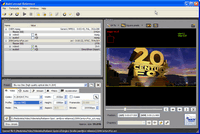 Ovaj
vodič je
prvenstveno napisan za korišćenje MainConcept
H.264/AVC Video Encoder Profesional koji je ugrađen u
profesionalni program MainConcept Reference v1.6.1 Ovaj
vodič je
prvenstveno napisan za korišćenje MainConcept
H.264/AVC Video Encoder Profesional koji je ugrađen u
profesionalni program MainConcept Reference v1.6.1
Kod drugih verzija ovog softvera moguće su neke razlike kod
nekih opcija.
Objašnjenja opcija su upotrebljiva i za druge progame koji
mogu koristiti MainConcept H.264 enkoder.
U kojim programima se može koristiti
MainConcept H.264 enkoder?
Može
u skoro svim komercijalnim i profesionalnim programima. Na primer:
MainConcept Reference, Elecard Converter Studio, Adobe Premiere, Adobe
Premiere Elements... |
Najpre izaberite Preset
Prva stvar koji treba uraditi na početku podešavanja
je da izaberete Preset koji vam najviše odgovara.
U
programu MainConcept Reference, Preseti se biraju iz
padajuceg
menija koji se nalazi u gornjem delu okvira "Output", kao na slici:
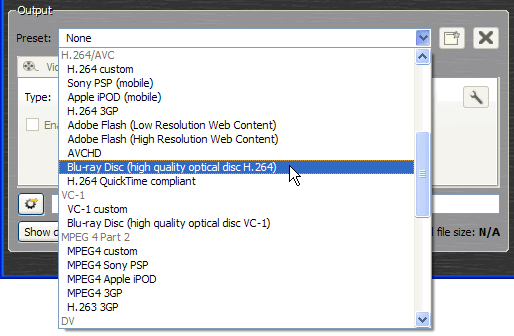
Svi preseti koji uključuju korisšćenje H.264
codeca su gupisani pod imenom "H.264/AVC", što se vidi na
slici iznad. |
Podešavanje kartice Video
Podešavanja kartice "Video" u programu MainConcept
Reference:
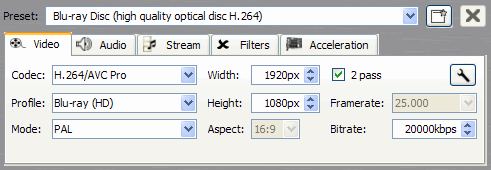
Codec
Izaberite H.264/AVC Pro da biste koristili MainConcept H.264/AVC Video
Encoder Profesional.
Profile
"Profiles"
u ovom slučaju su unapred pripremljeni setovi
podešavanja za određene
namene. Oni pojednostavljuju podešavanje i pomažu u
sprečavanju grešaka
jer će vam nakon izbora profile-a biti onemoguće
opcije koje bi mogle
biti biti nekompatibilne.
Upozorenje: Čak i kada izaberete profil
još uvek
možete slučajno pormeniti neku od važnih
opcija tako da treba dobro da pazite šta menjate!
Objasnićemo samo neke od najvažnijih profila:
H.264 Baseline
Baseline
izaberite ako pripremate video zapis za FLV (Flash Video Format) format
koji koriste Flash plejeri na mnogim web stranicama.
H.264 Main
Nije loš izbor za video manjih rezolucija.
H.264 High
Ako kompresujete video za vaše potrebe i želite da
postignete što jaču kompresiju, birajte High
profile.
Blu-ray
Blu-ray
profil je za primpremanje videa za Blu-ray Disc ali samo u SD
rezoluciji. Dakle ograničeni ste samo na
rezoluciju 720x576 za PAL
standatrd (ili 720x480 za NTSC).
Blu-ray (HD)
Blu-ray profil je
za primpremanje videa za Blu-ray Disc u HD rezolucijama sa 16:9 aspect
ratiom. Kod Blu-ray (HD) prfila možete koristiti samo
rezolucije
1920x1080 ili 1440x1080 ili 1280x720 jer su to jedine HD rezolucije
kompatibilne sa Blu-ray Disc specifikacijom.
Mode
Ovde birate samo da li je video PAL ili NTSC. PAL je evropski standard
a NTSC američki.
Width, Height
U poljima Width (širina) i Heigth (visina)
birate rezoluciju. Kod nekih profila,rezolucija se ne
može
menjati jer je precizno definisan standardima.
Vodite računa
da i visina i širina slike budu deljive sa brojem 16
ili sa brojem
8 jer se tako postiže najveće
iskorišćenje enkodera i najveća
kompatibilnost sa video standardima.
Aspect
Pod opcijom "Aspect" birate Display Aspect Ratio (DAR) ili pixel aspect
ratio (PAR)
Kod većine profila, aspect ratio se ne može
menjati jer je precizno definisan
standardima.
Obično bude ponuđeno samo 3 opcije:
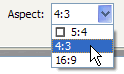
4:3
"4:3" znači da je zadan
DAR (Display Aspect Ratio) = 4:3
To je klasičan TV aspect ratio.
16:9
"16:9" znači da je zadan
DAR (Display Aspect Ratio) = 16:9
16:9 se često naziva Widescreen TV aspect
ratio.
"kvadratić" (Square Pixels)
Opcija "square pixels" je označena malim kvadratićem.
Kada je odabrana ova opcija, određeno je samo to da je
PAR (Pixel Aspect Ratio) = 1:1
To znači da će pixeli biti oblika kvadrata (square
pixels).
Naravno, kada je izabarana ova opcija Display Aspect Ratio
(DAR) neće biti zadan već se dobija kao
proizvod rezolucije i PAR-a. Iza male
sličice kvadrata napisano je kakv će biti
DAR. Kada menjate rerzoluciju menjaju se i ovi brojevi iza malog
kvadratića, tako da možete unapred znati da li
ćete postići baš onaj aspect ratio koji
želite.
Više o
pojmovima Aspect Ratio, DAR, PAR... pročitaćete u
tekstu "Rezolucija, aspect ratio, cropping..."
2 pass
Ako je opcija "2 pass" uključena, radiće se
dvoprolazno enkodiranje. Ako je isključite radiće se
jednoprolazno enkodiranje. Dvorpolazno enkodiranje traje skoro
dvostruko duže ali se dobija oko 30% bolji kvalitet nego sa
jednoprolaznim enkodiranjem. Preporučujemo da
uključite dvoprolazno enkodiranje uvek kada možete.
Framerate
Framerate
određujebroj frejmova u sekundi (fps - frames per second). Kod
većine
profila, framerate se ne može menjati jer je precizno
definisan
standardima. Obično se automatski menja zavisno da li ste
odabrali PAL
ili NTSC.
Čak i ako je ova opcija omogućena, nije
preporučljivo
menjati framerate. Najbolje je frameratie ostaviti da bude potpuno isti
kao kod originalnog videa (koji konvertujete).
Bitrate
Ovde unosite bitrate u kbps.
Radi najveće
kompatibilnost preporučujemo da bitrate ne bude
veći od 20000kbps
(20Mbps) jer će tako ostati u okvirima Level 4.0 i
biti
kompatibilan sa DivX Plus standardom.
Otvaranje prozora sa Advanced (naprednim)
podešavanima
Prozor sa naprednim podešavanjima se otvara tako što
kliknete na ikonicu "ključ" koja se nalazi u gornjem
desnom uglu kartice "Video", desno od opcije "2 pass".
|
Prozor sa naprednim podešavanjima enkodera
Sva podešavanja u ovom prozoru su rasporedjena na tri kartice:
basic, Advanced i Miscellaneous.
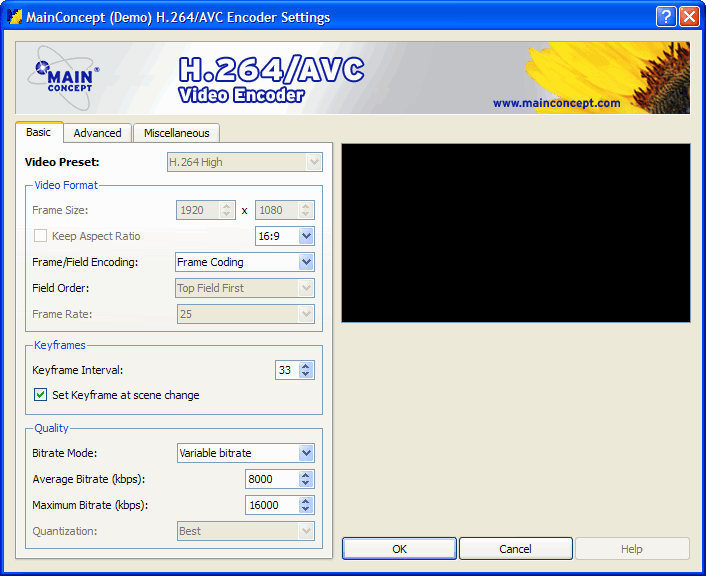
Opcije sa kartice Basic
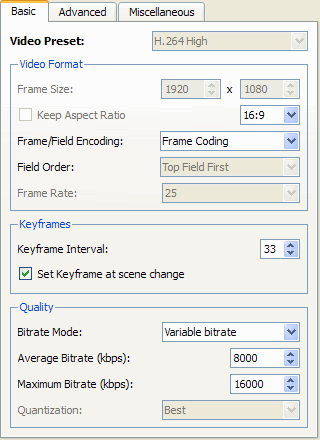
Video Preset
Ova opcija je ista kao opcija "Profile" na kartici Video. U
ovom prozoru ne možete menjati ovu opciju. Ako trebate
menjati, uradite to na kartici "Video".
Frame Size
Ova opcija je ista kao opcije Width i Heigth na kartici Video.
U
ovom prozoru ne možete menjati ovu opciju. Ako trebate menjati
rezoluciju, uradite to na kartici "Video".
Keep Aspect Ratio
Ova opcija je iz nekog razloga uvek nedostupna...
Frame/Field Encoding
Ovde birate da li će se video enkodirati kao Interlaced ili
Progressive.
Frame Coding
Frame Coding znači da će se video enkodirati kao
Progressive.
Field Coding
Field Coding znači da će se video
enkodirati kao interlaced.
Adaptive (MBAAF)
Poseban način interlaced enkodiranja.
Field Order
Ovo je važna opcija za interlaced
video. Ovde birate da li je Interlaced video Top
Field First ili Bottom Field First.
Ako video enkodirate kao Progressive onda ova opcija neme nikakavu
ulogu.
Farme Rate
Ova opcija je ista kao opcija "Framerate" na kartici Video. U
ovom prozoru ne možete menjati ovu opciju. Ako trebate menjati
framerate, uradite to na kartici "Video".
Keyframe Interval
Ovde određujete koliko maksimalno sme biti frejmova
između dva ključna frejma.
kod videa sa visokim bitrateom možete koristiti 25-100.
Radi kompatibilnosti sa DivX Plus standardom nemojte
koristiti više od 100.
Set Keyframe at scene change
Ako je ova opcija uključena, enkoder će kreirati
ključni frejm (keyframe ili I-frame) na samom
početku svake scene, svaki put kad detektuje promenu. To je
poželjno iz više razloga. Naknadno sečenje
videa će biti olakšano je će svaka
scena počinjati keyframeom. Takodje ova opcija je
logična i sa stanovišta kompresije jer se na mestima
promene scene ionako ne može uštedeti upotrebom
drugih vrsta frejmova.
Ova opcija ne ograničava upotrebu ključnih frejmova
na drugim mestima. Osim na mestima gde počinje nova scena
enkoder će i dalje koristiti ključne
frejmove uvek kada je to potrebno.
Preporučujemo da uvek uključite ovu opciju.
Bitrate Mode
Constant quantization
Ovo je varijanta jednoprolaznog enkodiranja kod kojeg je kvalitet
fiksan a codec za svaki frejm sam određuje bitrate koliki je
potreban da bi postigao ciljani kvalitet.
Prednost ovog načina je u tome što uvek dobijate
izabrani kvalitet. Nedostatak je u tome što je
veličina izlaznog fajla nepredvidiva.
Ciljani kvalitet zadajete pod opcijom "Quantizer".
Bez obzira koliki quantizer ste izabrali , veličinu fajla ne
možete precizno predvideti.
kod DivX codeca opcija
"Constant quantization" se zove "1-pass quality based"
Constant bitrate (CBR)
Ovo je varijanta jednoprolaznog enkodiranja kod kojeg zadajete bitrate.
Ovo je dosta loš način jer enkoder koristi isti
bitrate i za složene i za jednostavne scene. Zbog toga uz ovaj
metod mora se koristiti visok bitrate da bi bio dovoljan i za
najsloženije scene.
kod DivX codeca opcija
"Constant bitrate" se zove "1-pass"
Variable bitrate (VBR)
VBR znači da enkoder može menjati
bitrate po potrebi. Enkoder može na jednostavnijim
scenama
koristiti manji a u složenijim scenama veći bitrate.
Na taj način
bitrate je kod VBR metoda uvek bolje iskorišćen i
dobija se bolji
kvalitet od CBR metoda pri istom bitrateu.
Dvoprolazno (2 pass) enkodrianje se može uključiti
samo za VBR metod.
Average Bitrate (ABR)
Average Bitrate znači prosečni bitrate. To je isto
ono što na kartici "Video" jednosatvno zove "Bitrate".
Najveći mogući kvalitet pri određenom
bitrateu se postiže metodom dvoprolaznog (2 pass) enkodiranja.
Bitrate kod "Constant quantizer" načina se ne
određuje jer će enkoder u tom slučaju sam
birati bitrate prema potrebi.
Maximum Bitrate
Ova opcija je dostupna samo kod "variable bitrate" načina.
Ovde enkoderu zadajete ograničenje, koliki maksimalni bitrate
može upotrebiti. Maximum Bitrate utiče na kvalitet
najsloženijih scena jer će enkoder
baš kod takvih scena pokušati upotrebiti što
veći bitrate.
Radi najveće kompatibilnost preporučujemo da Maximum
Bitratee ne bude veći od 20000kbps (20Mbps) jer će
tako ostati u okvirima Level 4.0 i biti kompatibilan sa DivX Plus HD
standardom.
Quantization
Ova opcija je dostupna samo kod "Constant
quantization" načina.
Jednostavno vam je ponuđeno pet nivoa kvaliteta a vi izaberite
koliki kvalitet želite:
Low (nizak kvalitet)
Medium (srednje kvalitetno)
Good (dobar)
Better (bolji)
Best (najbolji kvalitet)
Kod
DivX i XviD codeca opcija "Quantization" se zove "Target
quantizer". Kod njih je najveći kvalitet kada se
unese quantizer
1 a što je veći broj to je kvalitet manji.
Opcije sa kartice Advanced
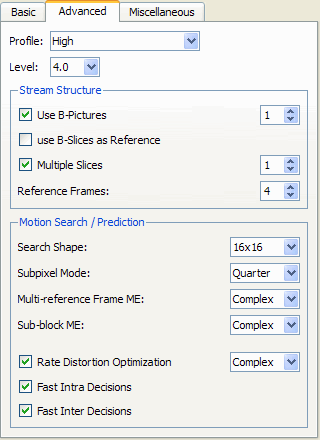
Profile
Baseline
Baseline
izaberite ako pripremate video zapis za FLV (Flash Video Format) format
koji koriste Flash plejeri na mnogim web stranicama.
Main
Nije loš izbor za video manjih rezolucija.
High
Ako kompresujete video za vaše potrebe i želite da
pstignete što jaču kompresiju, birajte High
profile.
High Profile takođe treba birati kod videa za Blu-ray
disc i za DivX Plus HD standard.
Level
Radi kompatibilnosti sa Blu-ray Disc standardom treba koristiti level
4.0 ili Level 4.1
Za kompatibilnost sa DivX Plus HD standardom treba koristiti Level 4.0
Preporučujemo Level 4.0 jer je ujedno kompatibiln i sa Blu-ray
Disc i DivX Plus HD standardima.
Use B-Pictures
Ako
je ova opcija uključena znači da će se
korititi B-frames tj.
bi-directional tehnike enkodiranja. Dalje pod ovom opcijom birate
koliko maksimalno može biti B-frejmova u nizu.
Preporučujemo da
odaberete 3 jer je najkompatibilnije sa standardimai sa
mogućnostima video plejera.
Use B-Slices as Reference
Uključivanjem ove opcije može se malo
poboljšati snaga kompresije, naročito ako je jako
nizak bitrate u pitanju.
Multiple Slices
Multiple
Slices je tehnika koja sliku deli na nekoliko delova koji se mogu
paralelno enkodirati i dekodirati. Ova tehnika olakšava i
enkodiranje i
dekodiranje na savremenim višejezgrenim procesorima. Za
obične
procesore sa jednom jezgrom ova tehnika ne igra nikakvu ulogu.
Ako izabrete "1" to znači da se slika neće deliti tj.
neće se koristiti ova tehnika.
Za većinu računara najbolje je izabrati 2,3 ili 4
Ipak nemojte koristiti više od 4 radi veće
kompatibilnosti, a uz to, retko ko koristi procesor sa više od
4 jezgre.
Reference Frames
Preporučujemo da izaberete "4".
Search Shape
Preporučujemo da uvek izaberete "8x8".
Subpixel Mode
Preporučujemo da uvek odaberete "Quarter" jer daje
najveću preciznost i uobičajeno se koristi kod H.264
videa.
Multi-reference Frame ME (Multi-reference Frame Motion
Estimation)
Complex
Complex je moćniji metod koji daje bolji
kvalitet ali je sporiji. Ako želite što
snažniju kompresiju
preporučujemo da uvek uključite "Complex" metod.
Fast
Fast je znatno brži metod ali daje lošije rezultate.
Sub-block ME (Sub-block Motion Estimation)
Complex
Complex je moćniji metod koji daje bolji
kvalitet ali je sporiji. Ako želite što
snažniju kompresiju
preporučujemo da uvek uključite "Complex" metod.
Fast
Fast je znatno brži metod ali daje lošije rezultate.
Rate Distortion Optimization
Skaraćeno
se naziva "RDO. RDO je veoma važan metod kompresije
koji je
ključan za snažnu kompresiju. Preporučujemo
da uvek uključite ovu
opciju.
Complex
Complex je moćniji metod koji daje bolji
kvalitet ali je sporiji. Ako želite što
snažniju kompresiju
preporučujemo da uvek uklučite "Complex" metod.
Fast
Fast je znatno brži metod ali daje lošije rezultate.
Kod drugih codeca rate
Distortion Optimization se još naziva VHQ i Rate
Distortion Algorythm.
Kod DivX codeca ovaj metod je uključen kada koristite "Extreme
quality" ili "Insane quality".
kod XviD codeca RDO se bira pod opcijom VHQ
Fast Intra Decisions
Ova opcija neznatno oslabljuje kvalitet ali značajno ubrzava
enkodiranje.
Fast Inter Decisions
Malo ubrzanje enkodiranja uz mali pad kvaliteta.
Opcije sa kartice Miscellaneous
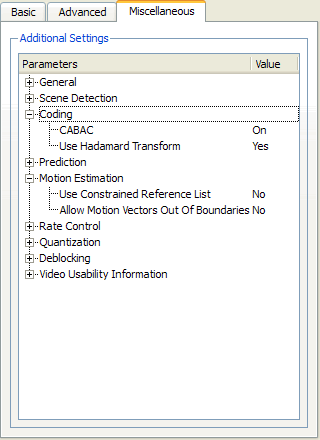
Za sada objasnićemo samo nekoliko opcija sa kartice
Miscellaneous:
Coding
CABAC
CABAC (Context-Based Adaptive Binary Arithmetic Coding) je jedna od
najimpresivnijih karakteristika H.264 standarda. Ova
tehnika omogućava 10-15% snažniju kompresiju a pri
tome ne ugrožava
kvalitet. Naročito je korisna pri manjem bitrateu.
Ako
je CABAC isključen onda se koristi CAVLC koji je
lošiji ali brži. CABAC
je zahtevniji i pri enkodiranju i pri
dekodiranju ali zato
pruža snažnu kompresiju.
CABAC se može koristiti samo kod Main i High profila. Kod
Baseline profila uvek se koristi CAVLC.
Preporučujemo da CABAC uključite uvak kada
možete.
Izaberite "On".
Use Hadamard transform
Ovo je metoda koja pojačava kompresiju.
Preporučujemo da je uključite.
Izaberite "Yes".
Motion Estimation
Use Constrained Reference List
Isključite ovu opciju jer može biti
nekompatibilna sa nekim uređajima.
Izaberite "No".
Allow Motion Vectors out of Boundaries
Isključite ovu opciju jer može biti
nekompatibilna sa nekim uređajima.
Izaberite "No".
Opcije sa kartice Miscellaneous, koje nismo pomenuli,
preporučujemo da ne dirate! |
Objašnjenja ostalih opcija ćemo kasnije dodati. |
| video majstor,
14.9.2009 |